Vous utilisez Mailchimp pour envoyer vos newsletters et emails commerciaux ?
Pour gagner du temps, vous souhaitez synchroniser les contacts de votre Bureau Virtuel avec ceux de MailChimp ?
Avec l'App MailChimp plus besoin de réaliser des imports / exports de données !
Synchronisez, à tout moment, vos listes de contacts.
L'app MailChimp vous permet de fusionner vos listes de contacts entre votre Bureau Virtuel et votre service de mails MailChimp.
L'activation de l'app "MailChimp" vous permet de :
- Connecter votre application au service de MailChimp
- Synchroniser vos listes de contacts de votre application avec le service MailChimp
Pour vous connecter, et sychroniser vos données, cliquez sur le lien "accueil" de l'application.
Ajoutez votre compte MailChimp pour synchroniser les services.
Pour synchroniser vos listes de l'application avec celles du service MailChimp :
1. Si vous n'avez pas de listes sur MailChimp
- Créez des listes sur MailChimp. Pour cela, rendez-vous dans le menu listes de contacts du service, et ajoutez des listes. Nommez-les sans ajouter de contacts
- Rendez-vous ensuite sur l'accueil de l'app "MailChimp" de votre Bureau Virtuel. Cliquez sur "régler".
- Dans la partie "listes synchronisées" qui s'affiche, associez vos listes de contacts de l'application de gestion, avec celles du service MailChimp.
- Cliquez, sur la flèche à droite de "choisir une liste" : les listes s'affichent
- Sélectionnez la liste en cliquant sur son nom.
Les contacts désignés reçoivent un message de demande de confirmation d'inscription à votre liste d'envoi d'emails.
C'est seulement après avoir accepté d'être dans cette liste d'emails et de recevoir vos messages, qu'ils seront présents dans votre liste sur le service MailChimp,
2. Si vous avez déjà des listes de contacts dans MailChimp
- Rendez-vous sur l'accueil de l'app "MailChimp"
- Cliquez sur "régler" : vos listes des contacts présentes sur le service MailChimp s'affichent dans la partie "listes synchonisées"
- Cliquez sur la flèche à droite de "choisir une liste" .
- Cliquez sur "importer dans une nouvelle liste" : la liste et les contacts associés s'ajoutent automatiquement dans votre application de gestion.
- Renommez votre liste de contacts sur l'application, à partir du menu "contacts", puis module "listes des contacts", situé dans l'onglet "ventes"
Vous êtes prêt à envoyer vos messages !